Kuinka näyttää iPhonen akun prosenttiosuus iOS 16:ssa

iOS 16 beta 5:ssä Apple on juuri tuonut takaisin iPhoneen hyödyllisen ominaisuuden, joka näyttää akun prosenttiosuuden tilapalkissa.

iOS 16 beta 5 : ssä Apple on juuri tuonut takaisin iPhoneen hyödyllisen ominaisuuden, joka näyttää akun prosenttiosuuden tilapalkissa . Nyt, olitpa kotisivulla, sovelluksessa... näet silti akun prosenttiosuuden selkeästi näytössä.
On kuitenkin muutamia asioita, joihin sinun on kiinnitettävä huomiota. Jatka lukemista nähdäksesi, mitä sinun on tehtävä, jos akun prosenttiosuus ei näy iPhonessa, jossa on iOS 16.
Mielenkiintoista on, että akun prosenttiosuuden näyttäminen ei tule näkyviin ennen kuin iOS 16 beta 5 (tai julkinen beta 3) on asennettu. Joidenkin mielestä tämä ominaisuus on oletusarvoisesti käytössä, mutta toisten on otettava se käyttöön manuaalisesti.
Tämä on ensimmäinen kerta, kun akun prosenttiosuus on sisällytetty iPhone-mallien tilapalkkiin Face ID:llä sen jälkeen, kun se poistettiin iPhone X:n julkaisun yhteydessä vuonna 2017.
Kuinka näyttää iPhonen akun prosenttiosuus iOS 16:ssa
Voit näyttää iPhonen akun prosenttiosuuden iOS 16:ssa seuraavasti:
1. Varmista ensin, että iPhonessasi on iOS 16 beta 5 (tai julkinen beta 3) asennettuna .
2. Avaa Asetukset -sovellus iPhonessa.
3. Vieritä alas ja napsauta Akku .
4. Ota se käyttöön napsauttamalla näytön yläreunassa olevaa kytkintä kohdan Akun prosenttiosuus vieressä.
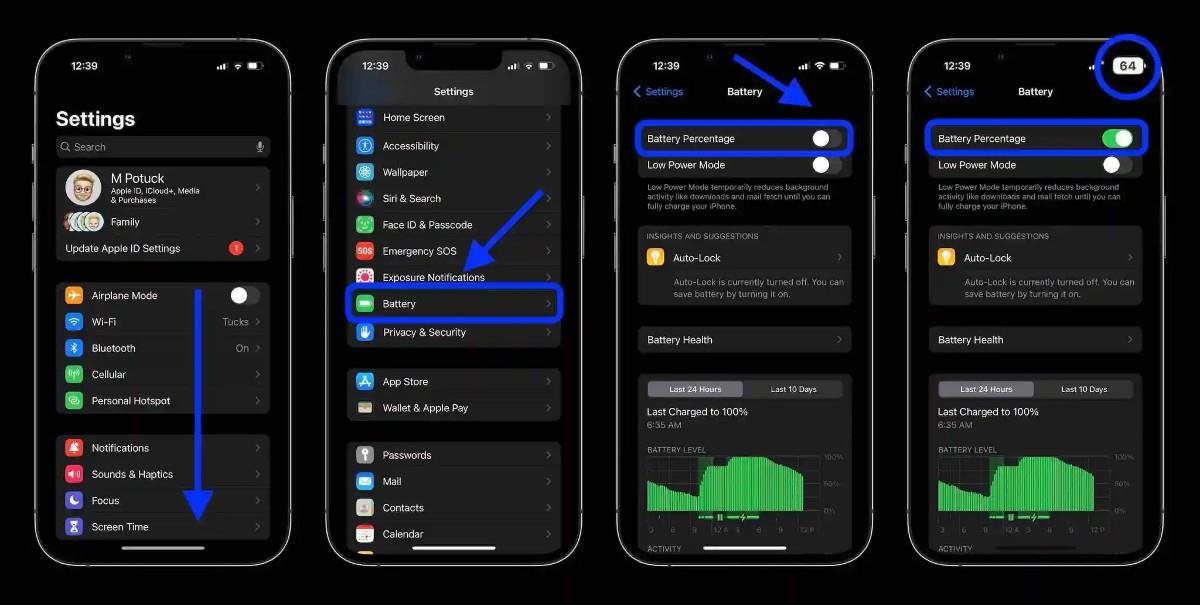
Yhteensopivat iPhone-mallit
Tällä hetkellä iOS 16 beta 5:n/julkisen beta 3:n kanssa nämä ovat yhteensopivia iPhone-malleja, joissa on akun prosenttiosuuden näyttöominaisuus:
Yhteensopimattomia iPhone-malleja ovat iPhone 13 ja 12 mini, iPhone 11 ja iPhone XR.
Joitakin tietoja akun prosenttiosuuden näyttöominaisuudesta
Onnea!
Sound Check on pieni mutta varsin hyödyllinen ominaisuus iPhone-puhelimissa.
iPhonen Photos-sovelluksessa on muistiominaisuus, joka luo kokoelmia valokuvista ja videoista musiikin kanssa, kuten elokuva.
Apple Music on kasvanut poikkeuksellisen suureksi julkaisunsa jälkeen vuonna 2015. Se on tähän mennessä maailman toiseksi suurin maksullinen musiikin suoratoistoalusta Spotifyn jälkeen. Musiikkialbumien lisäksi Apple Music tarjoaa myös tuhansia musiikkivideoita, 24/7-radioasemia ja monia muita palveluita.
Jos haluat taustamusiikkia videoihisi tai tarkemmin sanottuna äänittää soivan kappaleen videon taustamusiikkina, on olemassa erittäin helppo ratkaisu.
Vaikka iPhonessa on sisäänrakennettu sääsovellus, se ei toisinaan tarjoa tarpeeksi yksityiskohtaisia tietoja. Jos haluat lisätä jotain, App Storessa on paljon vaihtoehtoja.
Albumeista olevien kuvien jakamisen lisäksi käyttäjät voivat lisätä valokuvia jaettuihin albumeihin iPhonessa. Voit lisätä kuvia automaattisesti jaettuihin albumeihin ilman, että sinun tarvitsee työskennellä albumista uudelleen.
On kaksi nopeampaa ja yksinkertaisempaa tapaa asettaa ajastin/ajastin Apple-laitteellesi.
App Storessa on tuhansia upeita sovelluksia, joita et ole vielä kokeillut. Yleisimmät hakutermit eivät välttämättä ole hyödyllisiä, jos haluat löytää ainutlaatuisia sovelluksia, eikä ole hauskaa aloittaa loputonta vierittämistä satunnaisten avainsanojen avulla.
Blur Video on sovellus, joka sumentaa kohtauksia tai mitä tahansa sisältöä, jonka haluat puhelimeesi, jotta voimme saada haluamamme kuvan.
Tämä artikkeli opastaa sinua asentamaan Google Chromen oletusselaimeksi iOS 14:ssä.









